https://www.openhab.org/addons/bindings/iammeter/
แพลตฟอร์ม openHAB (https://www.openhab.org/) คือระบบอัตโนมัติภายในบ้านแบบโอเพ่นซอร์ส เครื่องวัดพลังงาน Wi-Fi ของเรา (WEM3080/WEM3080T) สามารถบูรณาการเข้ากับระบบ openHAB ได้
เครื่องวัดพลังงาน Wi-Fi ของเรามีคุณสมบัติเด่นบางประการเมื่อเปรียบเทียบกับผลิตภัณฑ์อื่นที่คล้ายคลึงกัน
ฟังก์ชันสองทิศทางช่วยให้สามารถตรวจสอบกระแสไฟฟ้าแบบสองทาง (เช่น "จากกริด" และ "ถึงกริด") ได้เพียงหนึ่งเมตรเท่านั้น
รวมเข้ากับเซิร์ฟเวอร์บุคคลที่สามได้อย่างง่ายดายผ่าน HTTP, TCP หรือ TLS
https://www.iammeter.com/doc/iammeter/integrate-with-thirdparty-server.html
รองรับการเรียก API ภายในเครื่อง
https://www.iammeter.com/doc/iammeter/integrate-with-PVOutput.html
ขั้นตอนที่ 1 เปิด PAPER UI(HABmin) จากนั้นติดตั้ง "HTTP Binding" และ "การแปลง JsonPath"
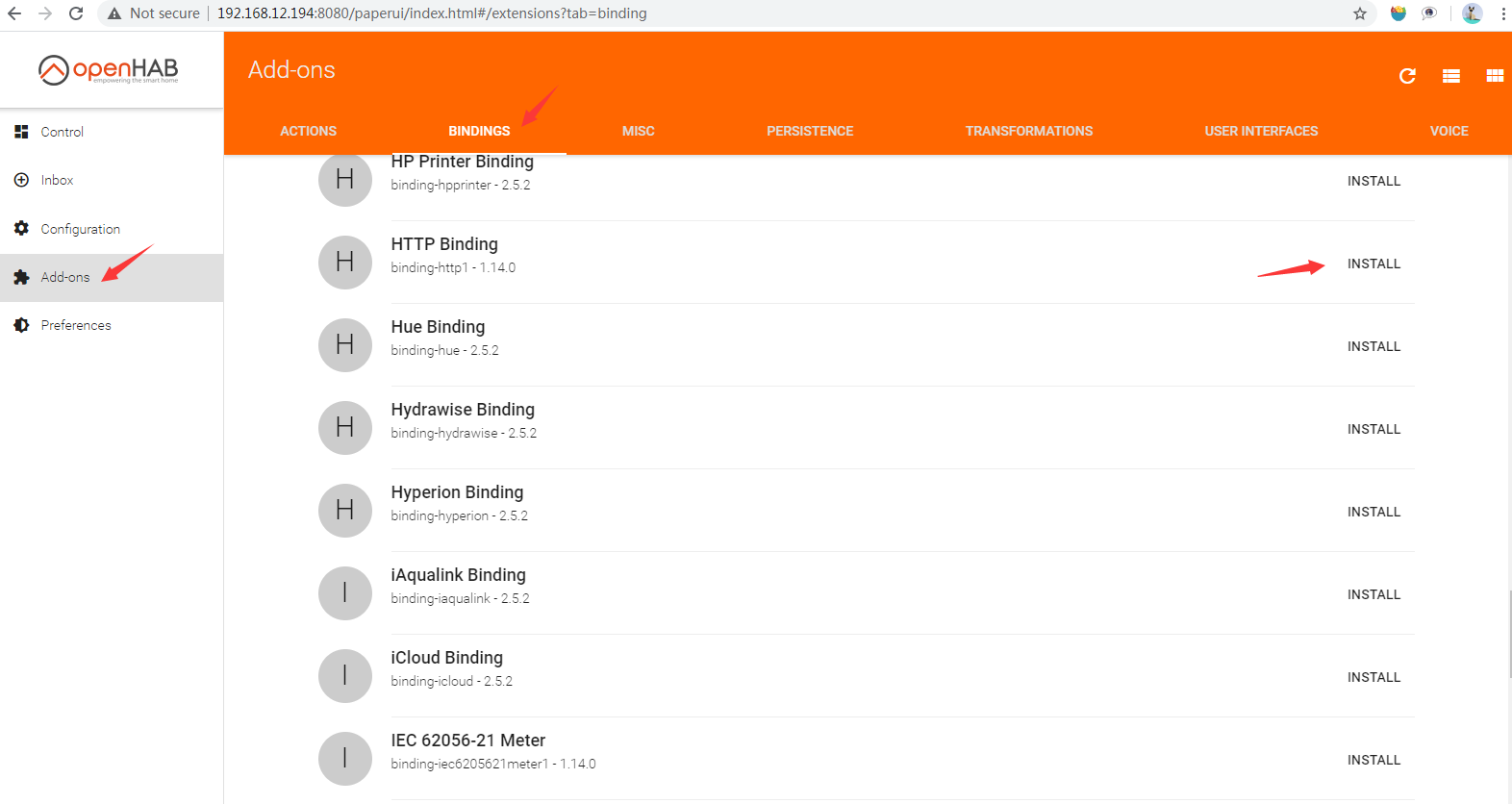
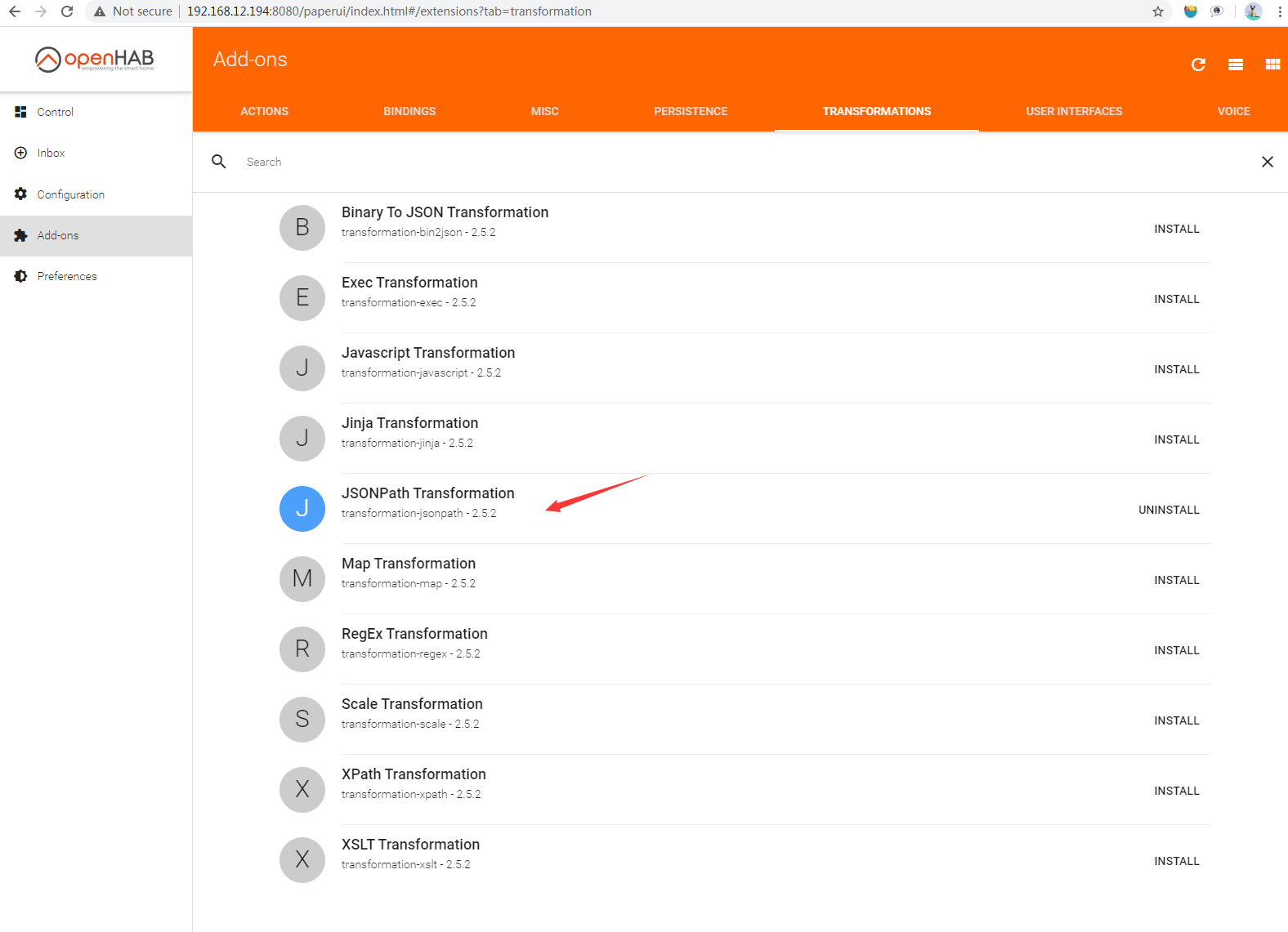
ขั้นตอนที่ 2 เปิดไฟล์ openhabconf/services/http.cfg (สร้างไฟล์หากไม่มีอยู่) และเพิ่มข้อความด้านล่างลงในไฟล์
iammeter.url=http://192.168.12.33/monitorjson{การอนุญาต=พื้นฐาน YWRtaW46YWRtaW4=}
iammeter.updateช่วงเวลา=4000 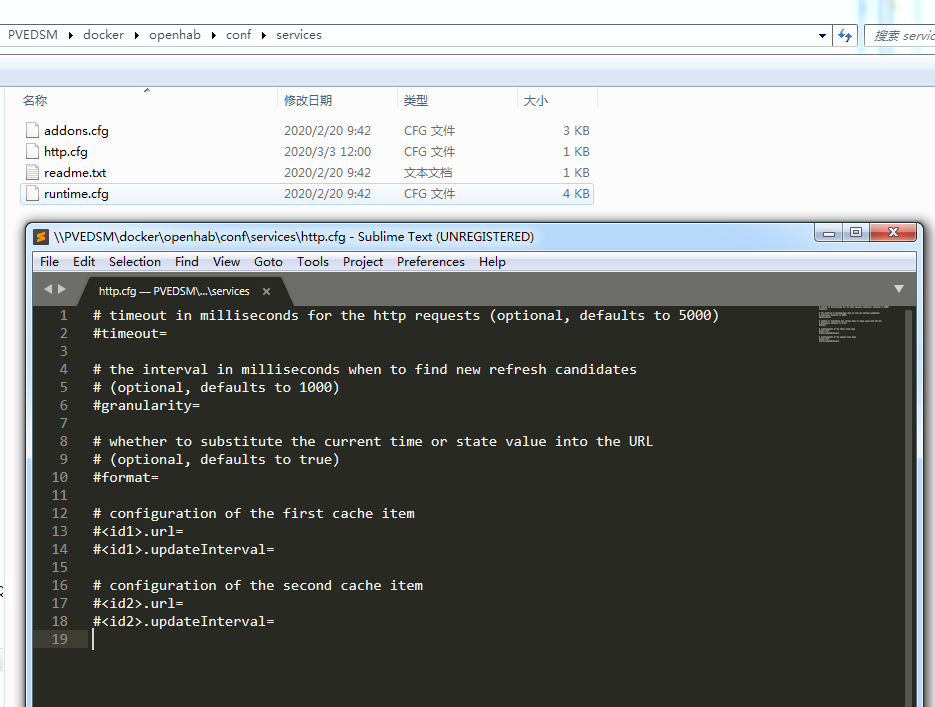
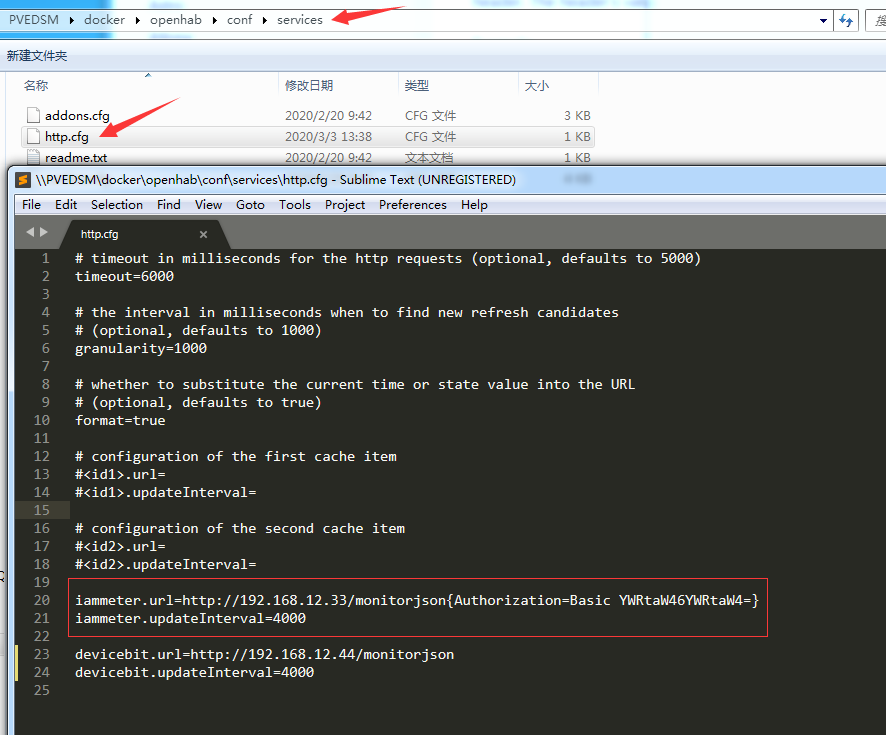
ขั้นตอนที่ 3 เปิดไฟล์ openhab/conf/items/default.items (สร้างไฟล์หากไม่มีอยู่) และเพิ่มข้อความด้านล่างลงในไฟล์
กลุ่ม gIammeter "เมตร" <พลังงาน> (บ้าน) ["ชั้นล่าง"]
หมายเลข Iammeter_Voltage "แรงดันไฟฟ้า [%0f V]" <พลังงาน> (gIammeter) { http="<[iammeter:4000:JSONPATH($.Data[0])]" }
หมายเลข Iammeter_Current "ปัจจุบัน [%0f A]" <พลังงาน> (gIammeter) { http="<[iammeter:30000:JSONPATH($.Data[1])]" }
หมายเลข Iammeter_Power "กำลัง [%0f W]" <พลังงาน> (gIammeter) { http="<[iammeter:4000:JSONPATH($.Data[2])]" }
หมายเลข Iammeter_Importenergy "พลังงานนำเข้า [%0f kWh]" <พลังงาน> (gIammeter) { http="<[iammeter:30000:JSONPATH($.Data[3])]" }
หมายเลข Iammeter_Exportgrid "Exportgrid [%0f kWh]" <พลังงาน> (gIammeter) { http="<[iammeter:30000:JSONPATH($.Data[4])]" } 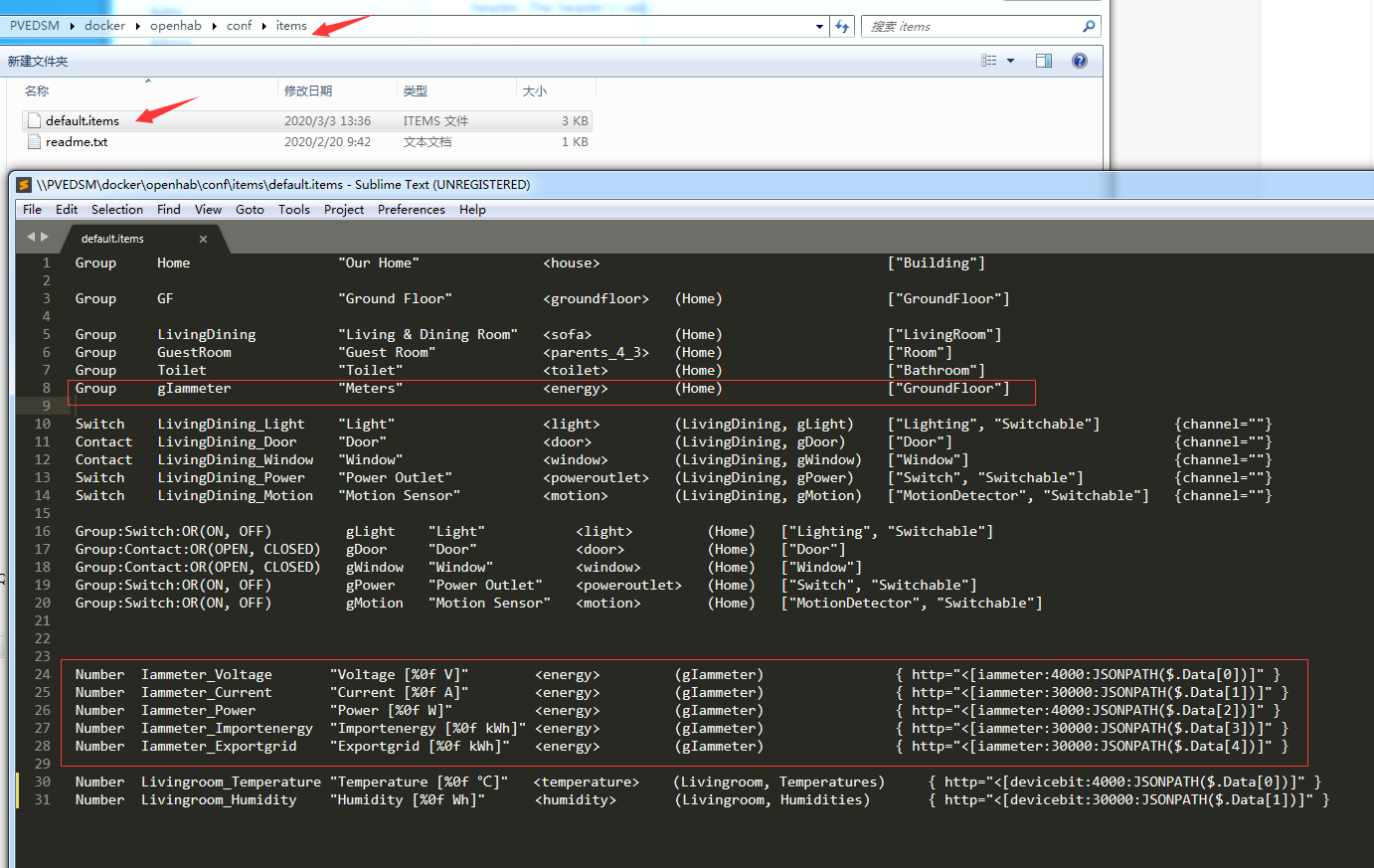
ขั้นตอนที่ 4 เปิดไฟล์ openhab/conf/sitemaps/default.sitemap (สร้างไฟล์หากไม่มีอยู่) และเพิ่มข้อความด้านล่างลงในไฟล์
กรอบ {
รายการข้อความ=Iammeter_Voltage label="แรงดันไฟฟ้า [%.1f V]" icon="พลังงาน"
รายการข้อความ=Iammeter_Current label="ปัจจุบัน [%.1f A]" icon="พลังงาน"
รายการข้อความ=ป้ายกำกับ Iammeter_Power="กำลัง [%.1f W]" icon="พลังงาน"
รายการข้อความ=Iammeter_Importenergy label="พลังงานนำเข้า [%.1f kWh]" icon="พลังงาน"
} 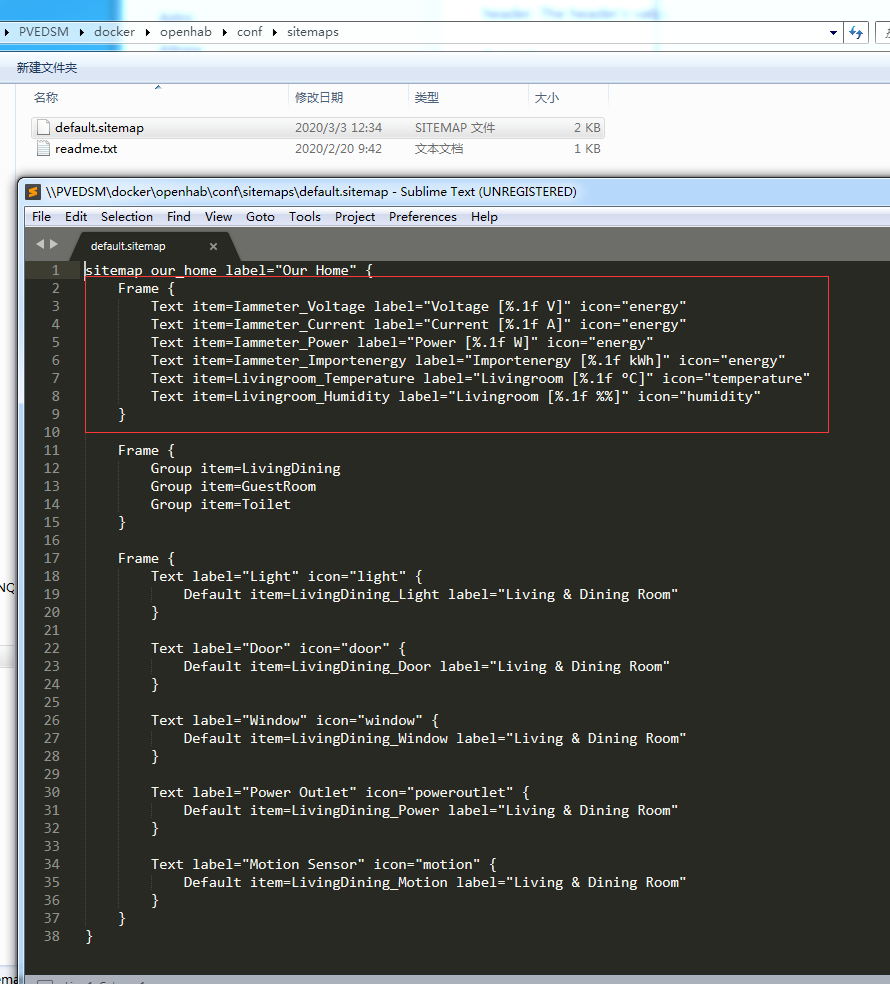
ขั้นตอนที่ 1 เปิด UI พื้นฐานแล้วคุณจะเห็นข้อมูลของมิเตอร์
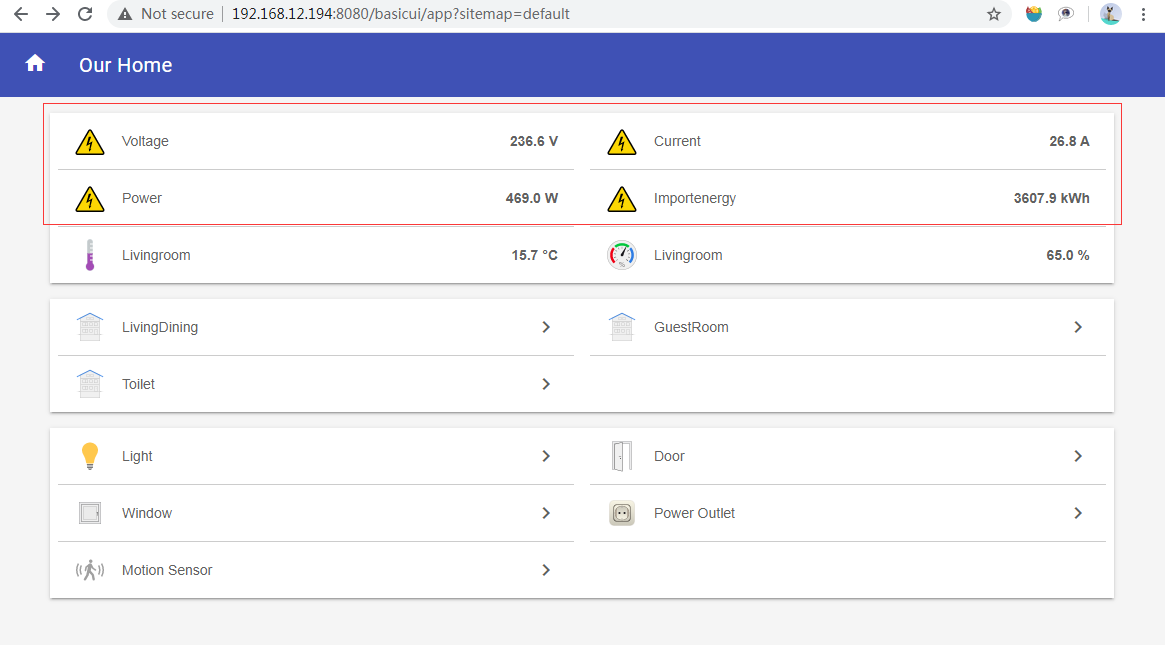
ขั้นตอนที่ 2 คุณสามารถเพิ่มมิเตอร์ลงใน habpanel ได้
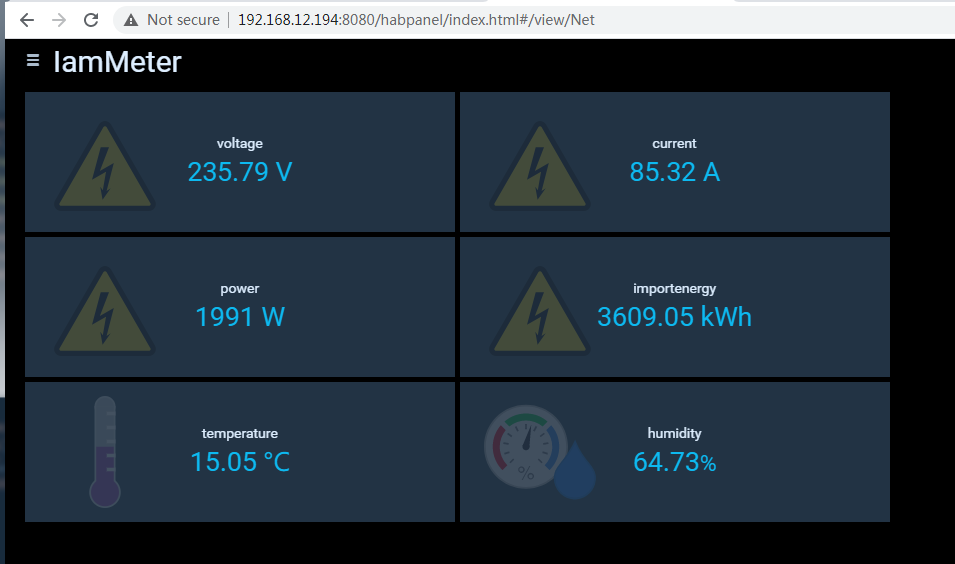
| แบบอย่าง | คำอธิบาย | ลิงค์ซื้อ |
|---|---|---|
| WEM3080 | เครื่องวัดพลังงาน Wi-Fi เฟสเดียว | Aliexpress |
| WEM3080T | เครื่องวัดพลังงาน Wi-Fi สามเฟส | Aliexpress |
เครื่องวัดพลังงาน Wi-Fi สามเฟส
เครื่องวัดพลังงาน Wi-Fi เฟสเดียว